При організації домашньої мережі у багатьох виникає питання: як підключити принтер через роутер? Комп'ютерні мережі оточують нас всюди: і вдома, і на роботі. Кожен грамотний користувач знає, що об'єднання кількох комп'ютерів і принтерів в єдину локальну мережу за допомогою маршрутизатора дає масу переваг. Але як бути зі звичайним принтером, який не має жодного вбудованого мережевого адаптера? Чи можна підключити його до загальної мережі для спільного використання на декількох комп'ютерах?

Підключення принтера через роутер необхідно для того, щоб використовувати функцію друку для декількох комп'ютерів.
Підключення принтера через роутер може здійснюватися і без всяких адаптерів: не знадобиться ні Ethernet, ні WiFi з'єднання - досить одного лише USB інтерфейсу, який є у будь-якого сучасного принтера.
Єдина умова полягає в тому, щоб маршрутизатор мав порт USB і на функціональному рівні підтримував роботу мережевого принтера. В цьому випадку залишається лише підключити принтер до роутера за допомогою звичайного USB кабелю, правильно налаштувати потрібні для його роботи параметри, і тоді всі його функції стануть доступні будь-яким дозволеним користувачам мережі.
Чому саме роутер
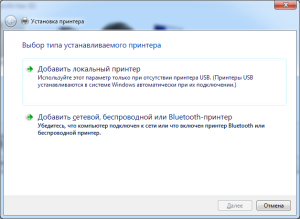
Необхідно запустити установку принтера.
Звичайно, приєднати принтер через роутер - це далеко не єдиний спосіб, що дозволяє включити дане периферійний пристрій в домашню мережу. Традиційно принтер підключався до одного з комп'ютерів в «локалке», а далі доводилося або бігати з дисками і флешками до цього комп'ютера, або, що більш грамотно, відкрити на ньому загальний доступ до пристроїв друку.
Однак будь-який з цих способів наштовхується на серйозну перешкоду: для віддаленої друку документів на мережевому принтері необхідно, щоб комп'ютер, до якого цей принтер приєднаний, був включений. Поки на ньому не запуститься система - ніякої печатки.
Найчастіше це створює масу незручностей, тому виникає необхідність розгляду альтернативних методів зв'язку, одним з яких є використання роутера в якості посередника. Адже він, на відміну від комп'ютера, може працювати постійно, швидше запускається, вимагає менше електроенергії і абсолютно безшумний.
Що необхідно для настройки
Отже, для підключення мережевого принтера за допомогою маршрутизатора нам знадобляться наступні пристрої:
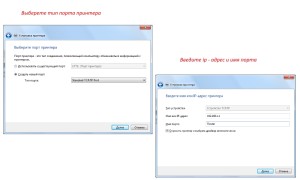
- роутер з вбудованим портом USB і підтримкою Print Server - функції мережевого друку;
- принтер з кабелем, розрахованим на підключення по інтерфейсу USB;
- кілька комп'ютерів (стаціонарних ПК, ноутбуків), об'єднаних в мережу через роутер.
Хоча підтримку мережевої друку зараз має практично будь-яка щодо якісна (відповідно, не найдешевша) модель маршрутизатора, все ж рекомендується перевірити, чи сумісні наявні роутер і принтер. Як правило, це залежить і від моделі, і від версії її прошивки. Список підтримуваних даними роутером моделей принтерів можна подивитися на сайті виробника пристрою або розробника його базового програмного забезпечення (прошивки).
Підключати принтер через роутер слід при відключеному харчуванні обох пристроїв. Кабель принтера повинен підключатися до відповідного порту маршрутизатора. Якщо є необхідність, можна скористатися USB хабом. Після цього включається харчування, запускаються всі пристрої мережі, починаючи з роутера і закінчуючи комп'ютерами.
Приступаємо до налаштування
Налаштування принтера і роутера проводиться безпосередньо з кожного комп'ютера, підключеного до даного маршрутизатора. Спочатку через меню Пуск заходимо в Панель управління, там запускаємо системне додаток «Пристрої та принтери». Зверху знаходимо кнопку «Установка принтера» і натискаємо по ній. Повинно відкритися діалогове вікно з двома варіантами вибору, потрібно натиснути на перший - «Додати локальний принтер».
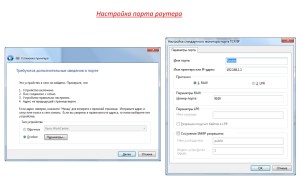
Натиснувши кнопку Далі, переходимо на наступний крок. Тут бачимо два пункти, вибираємо «Створити новий порт», після чого справа стане активним випадає, в якому необхідно буде вибрати рядок «Standard TCP / IP Port». Потім знову тиснемо Далі.
Не рекомендується знімати галочку з пункту «Розпитати принтер і вибрати драйвер автоматично», це не збільшить швидкість процедури. Натиснувши на кнопку Далі, чекаємо деякий час (зазвичай пару хвилин), поки система буде шукати введений на попередньому кроці порт TCP / IP. Іноді пошук закінчується невдало, тоді у вікні з'являється повідомлення, що пристрій друку не виявлено. Не варто особливо переживати з цього приводу, процесу підключення принтера це не загрожує. Для продовження процесу настройки в підрозділі «Тип пристрою» тиснемо на пункті «Особливе», потім натискаємо кнопку Параметри.
Після нетривалого пошуку має відкритися вікно установки драйвера. Тут потрібно точно вибрати саме ту модель принтера, яка встановлена у вас. У списку ліворуч під назвою «Виробник» вибираємо бренд або виробника вашого телефону, а потім праворуч тиснемо на найменуванні моделі принтера в списку. Натискаємо Далі.
Усуваємо проблеми з драйвером
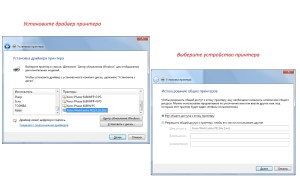
Налаштування драйверів принтера.
На жаль, дуже часто знайти потрібний драйвер в списку не вдається, тому що він просто не був встановлений в системі або принтер був виготовлений набагато пізніше останнього оновлення бази пристроїв. Не варто намагатися встановити драйвер від іншого пристрою, навіть якщо він схожий за назвою.
Виправити цю проблему дуже просто, потрібно лише повернутися у вікно установки принтера і там натиснути кнопку «Встановити з диска». Відкриється вікно Провідника, в якому потрібно вказати шлях до папки з драйвером. Самі файли драйвера можна взяти з диска, наданого в комплекті з принтером, або потрібно завантажити все програмне забезпечення з сайту виробника. Автоматична установка драйверів за допомогою спеціальної утиліти, що надається виробником, не завжди можлива, так як програма установки може відмовитися працювати, поки ви не підключіться до принтера безпосередньо.
Після всіх виконаних операцій відкриється завершальне вікно настройки принтера, яке повідомить про його успішну установку. Тут можна протестувати роботу мережевого принтера, надрукувавши пробну сторінку, і дозволити / заборонити його використання за замовчуванням. Майте на увазі, що всю процедуру підключення принтера потрібно проходити цілком на всіх без винятку комп'ютерах в мережі.